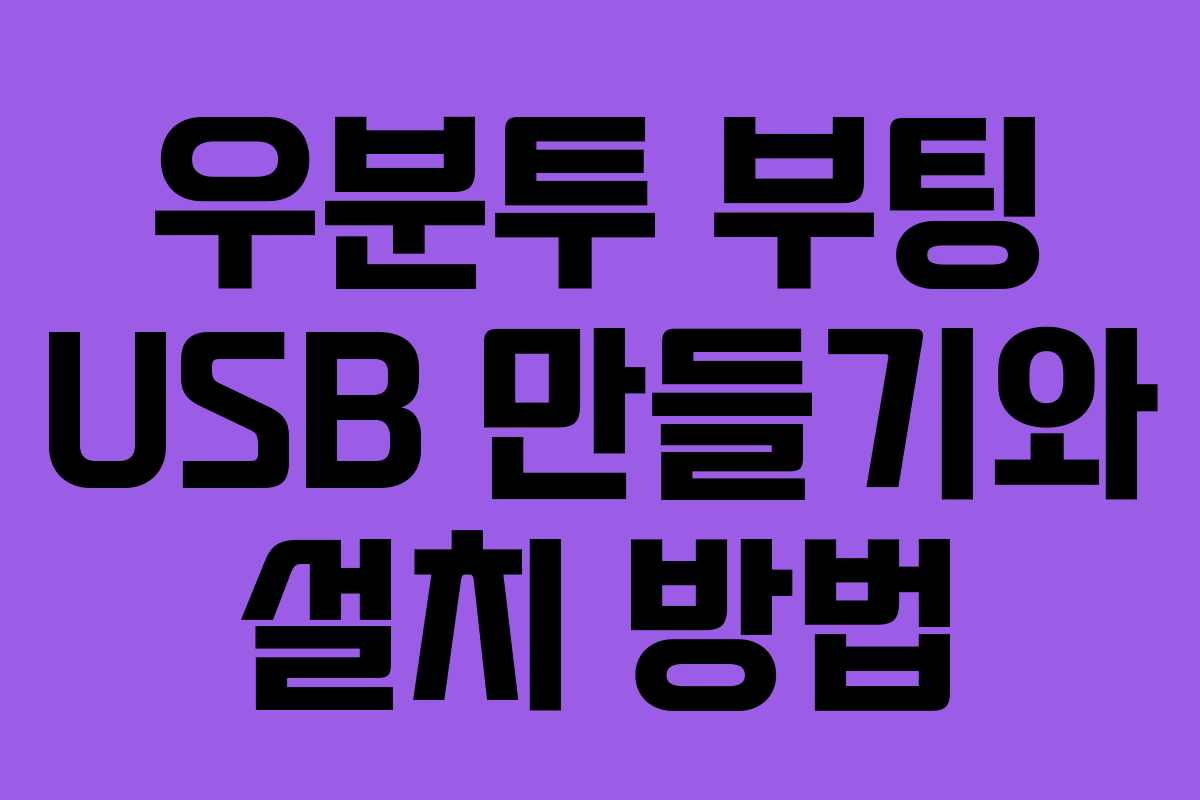우분투를 설치하기 위해 USB 부팅 드라이브를 만드는 과정은 간단합니다. 이 글에서는 Rufus를 활용하여 우분투 20.04 LTS를 설치하는 방법을 단계별로 안내합니다.
우분투 이미지 다운로드
공식 웹사이트에서 다운로드
우분투를 설치하기 위해서는 먼저 공식 웹사이트에서 ISO 이미지를 다운로드해야 합니다. 아래 링크를 통해 Ubuntu 20.04.6 LTS 버전을 다운로드할 수 있습니다.
여기서 제공되는 Desktop 이미지 버전은 별도의 설치 없이 우분투를 체험해볼 수 있으며, 나중에 영구적으로 설치할 수 있는 옵션도 제공합니다.
Server 버전 다운로드
Server 버전이 필요하신 경우에도 같은 페이지에서 다운로드 가능합니다. 필요에 따라 선택하여 다운받으시면 됩니다.
Rufus 다운로드 및 설치
Rufus 공식 웹사이트
USB 드라이브를 부팅 가능하게 만들기 위해서는 Rufus라는 프로그램을 사용합니다. Rufus는 USB 메모리와 플래시 드라이브를 포맷하고 부팅할 수 있도록 지원하는 도구입니다. Rufus를 다운로드하려면 아래 링크를 방문하세요.
Rufus 실행 및 USB 드라이브 설정
다운로드한 Rufus를 실행한 후, 다음 단계를 따르면 됩니다:
- 다운로드한 우분투 이미지 선택: Rufus가 실행되면, 다운로드한 ISO 이미지를 선택합니다.
- ISO 이미지 모드로 쓰기 선택: 쓰기 모드에서 ‘ISO 이미지 모드(권장)’를 선택합니다.
- 부팅 USB 제작 시작: 설정이 완료되면 ‘OK’를 클릭하여 경고창에서 확인 후 부팅 USB 제작을 시작합니다.
우분투 설치하기
부팅 가능한 USB 드라이브가 준비되면, 컴퓨터를 재부팅하여 USB 드라이브에서 부팅합니다. 이후 화면의 안내에 따라 우분투를 설치할 수 있습니다.
설치 과정
- USB 드라이브로 부팅한 후, 설치 화면이 나타납니다.
- 원하는 언어와 키보드 레이아웃을 선택합니다.
- ‘우분투 설치’를 선택하고, 설치 방법을 결정합니다. 기존 OS와 함께 설치하거나, 전체 드라이브를 지우고 새로 설치할 수 있습니다.
- 사용자 계정과 비밀번호를 설정한 후, 설치를 진행합니다.
주의사항
- USB 드라이브의 데이터는 모두 삭제되므로, 중요한 데이터는 미리 백업해 두시기 바랍니다.
- 설치 중에는 인터넷 연결이 필요할 수 있으므로, Wi-Fi 또는 유선 네트워크 연결을 확인하세요.
자주 묻는 질문
질문1: Rufus 외에 다른 USB 제작 도구는 무엇이 있나요?
Etcher, UNetbootin 등 여러 USB 제작 도구가 있으며, 각각의 사용법은 유사합니다.
질문2: 우분투 설치 후 윈도우와 함께 사용할 수 있나요?
네, 우분투 설치 시 ‘윈도우와 함께 설치’ 옵션을 선택하면 두 운영체제를 동시에 사용할 수 있습니다.
질문3: 우분투 설치 후 드라이버는 어떻게 설치하나요?
우분투는 대부분의 드라이버를 자동으로 설치하지만, 필요할 경우 ‘Software & Updates’에서 추가 드라이버를 설치할 수 있습니다.
질문4: USB 드라이브 제작 시 오류가 발생하면 어떻게 하나요?
USB 드라이브가 손상되었거나, ISO 파일이 잘못된 경우에 오류가 발생할 수 있습니다. 다른 USB 드라이브나 ISO 파일로 다시 시도해 보세요.
질문5: 우분투 설치 후 초기 설정은 어떻게 하나요?
설치 후 시스템 업데이트, 필수 소프트웨어 설치 및 개인 설정을 통해 초기 설정을 완료할 수 있습니다.
이 과정을 통해 우분투를 쉽게 설치하고 사용할 수 있습니다. 필요한 경우 추가적인 자료를 참고하여 설치를 진행하세요.
이전 글: HUG 전세보증보험 가입 조건 및 비용 안내